Kannst du spielen Spotify auf Alexa? Ja! [Update 2025]
Die Einführung künstlicher Intelligenz wie Alexa hat es für Benutzer besser und effizienter gemacht, ihre intelligenten Geräte zu verwenden, da diese in der Lage sind, Sprachbefehle zu erkennen und Aktionen gemäß den gehörten Befehlen auszuführen. Wenn Sie nun auch ein begeisterter Spotify Abonnent, und Sie möchten die Antwort auf diese Frage wissen: „Können Sie spielen Spotify auf Alexa?“ Frage, finden Sie in diesem Beitrag heraus, was Sie brauchen. Lesen Sie weiter, um die Antwort und die Möglichkeiten zum Spielen zu erfahren Spotify auf Alexa.
Artikelinhalt Teil 1. Kannst du spielen? Spotify auf AlexaTeil 2. Wie man spielt Spotify auf Alexa mit PremiumTeil 3. Warum Alexa nicht spielt SpotifyTeil 4. Wie man spielt Spotify auf Alexa ohne PremiumTeil 5. Zusammenfassung
Teil 1. Kannst du spielen? Spotify auf Alexa
Kannst du spielen Spotify auf Alexa? Im Gegensatz zu anderen Sprachassistenten-Technologien, die die Nutzung von Spotify Um ihre eigene Musik-Streaming-Plattform zu bewerben, ist Alexa anders, da es so einladend ist. Obwohl erstellt und entwickelt von Amazon Inc. finden Sie Alexa einfach zu bedienen, selbst mit Plattformen wie Spotify.
Da Sie das oben Gesagte gelesen haben, beantworten wir nur diese Frage. Ja, Spotify kann über Alexa sogar auf Ihren intelligenten Lautsprechern wie Amazon Echo abgespielt und gesteuert werden. Einziges Manko beim Versuch, Alexa mit zu nutzen Spotify ist, dass Sie eine aktive Prämie haben sollten Spotify Abonnement.
Wir wissen, dass die Antwort auf die Frage „Kannst du spielen? Spotify auf Alexa?“ Frage ist nicht genug. Natürlich helfen wir Ihnen auch ganz einfach dabei, wie Sie spielen Spotify auf Alexa. Lassen Sie uns nun gleich im nächsten Teil mit dem Tutorial beginnen.
Teil 2. Wie man spielt Spotify auf Alexa mit Premium
Jetzt, da wir wissen, dass die Antwort auf diese Frage „Kannst du spielen Spotify auf Alexa?“ Frage ist positiv, sollten wir jetzt das detaillierte Verfahren lernen, wie Sie spielen können Spotify Songs und Wiedergabelisten auf Alexa.
So schließen Spotify zu Alexa
Verwenden Sie die Alexa-App, um eine Verbindung zu Ihrem herzustellen Spotify Konto ist so einfach. Wenn Sie die Alexa-App noch nicht auf Ihrem Smartphone haben, können Sie sie auf der herunterladen Apple App Store oder den Google Play Store. Hier sind die detaillierten Schritte.
Schritt 1. Starten Sie auf Ihrem Mobilgerät die Alexa-App und wählen Sie „Mehr” in der unteren Leiste. Gehen Sie zu „Einstellungen "Und wählen"Musik & Podcasts“ unter ALEXA-EINSTELLUNGEN.
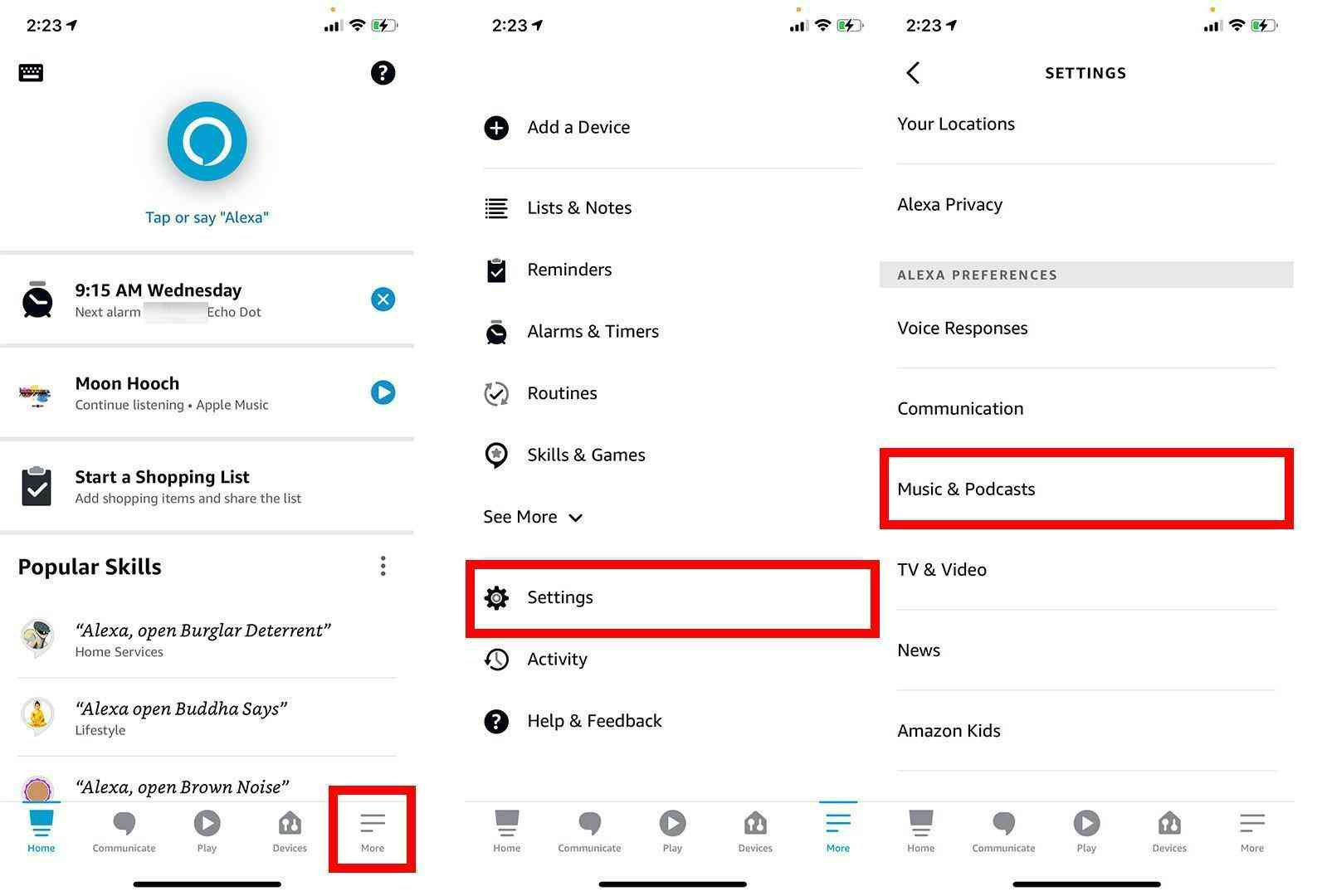
Schritt 2. Tippen Sie auf die "Neuer Dienst verknüpfen". Du kannst wählen "Spotify" unter dem "Service”-Liste. Tippen Sie anschließend auf "Zur Verwendung aktivieren". Wenn Sie nicht finden können Spotify Denken Sie in der Liste der verfügbaren Plattformen daran, dass die Integration von Alexa noch nicht weltweit verfügbar ist. Ihr Konto ist möglicherweise außerhalb der Vereinigten Staaten registriert.
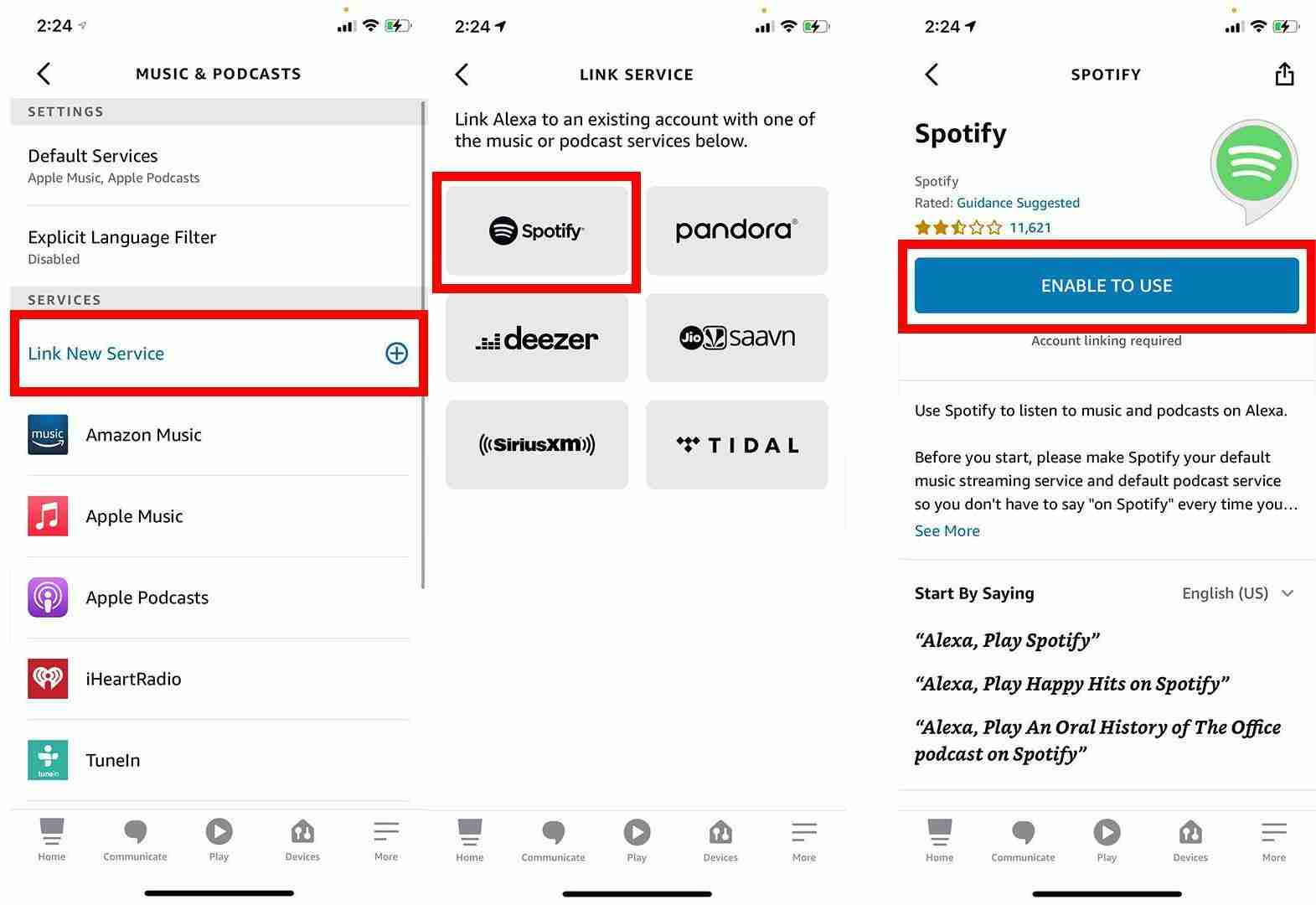
Schritt 3. Aufforderungen werden auf Ihrem Bildschirm angezeigt, um Ihre zu verknüpfen Spotify Konto. Die Verbindung wird vollständig hergestellt, sobald Sie Ihre eingegeben haben Spotify Benutzername und Passwort.
Schritt 4. Wenn Sie sich anmelden, tippen Sie auf "zustimmen", um Alexa Zugriff zu gewähren auf SpotifyTippen Sie anschließend auf "CLOSE", um diesen Bildschirm zu verlassen.
Beachten Sie, dass nur eine Spotify Das Konto kann sowohl mit einem Amazon-Konto als auch mit einem Alexa-fähigen Gadget gekoppelt werden.
Wie stellt man das ein Spotify als Standard-Musikplayer auf Alexa
Abgesehen von der Verbindung Spotify Bei Alexa ist es außerdem wichtig, dass Sie die Standard-Musik-Streaming-Plattform von Alexa einstellen Spotify da wir darauf aus sind, diese Frage zu beantworten: „Kannst du spielen? Spotify auf Alexa?“ Dilemma in diesem Artikel. Sie müssen dies tun, da Alexa automatisch Amazon Music verwendet, wenn es Befehle von Ihnen hört. Es sei denn natürlich, Spotify wird als Standard eingerichtet. Die Einrichtung ist einfach. Wir haben auch den Leitfaden hier in diesem Abschnitt.
Schritt 1. Starten Sie die Alexa-App auf Ihrem Gerät. Wählen Sie unter den Optionen im Navigationsmenü „Einstellungen ".
Schritt 2. Wählen Sie unter den Optionen im Navigationsmenü „Einstellungen ".
Schritt 3. Wählen Sie unter ALEXA-EINSTELLUNGEN die Option Musik & Podcasts. Scrollen Sie nach unten, bis Sie das „Standarddienste"Option.
Schritt 4. Unten "Musik", Zapfhahn "Veränderung" wenn Spotify ist nicht Ihre Vorgabe. Klopfen Spotify in der angezeigten Liste.
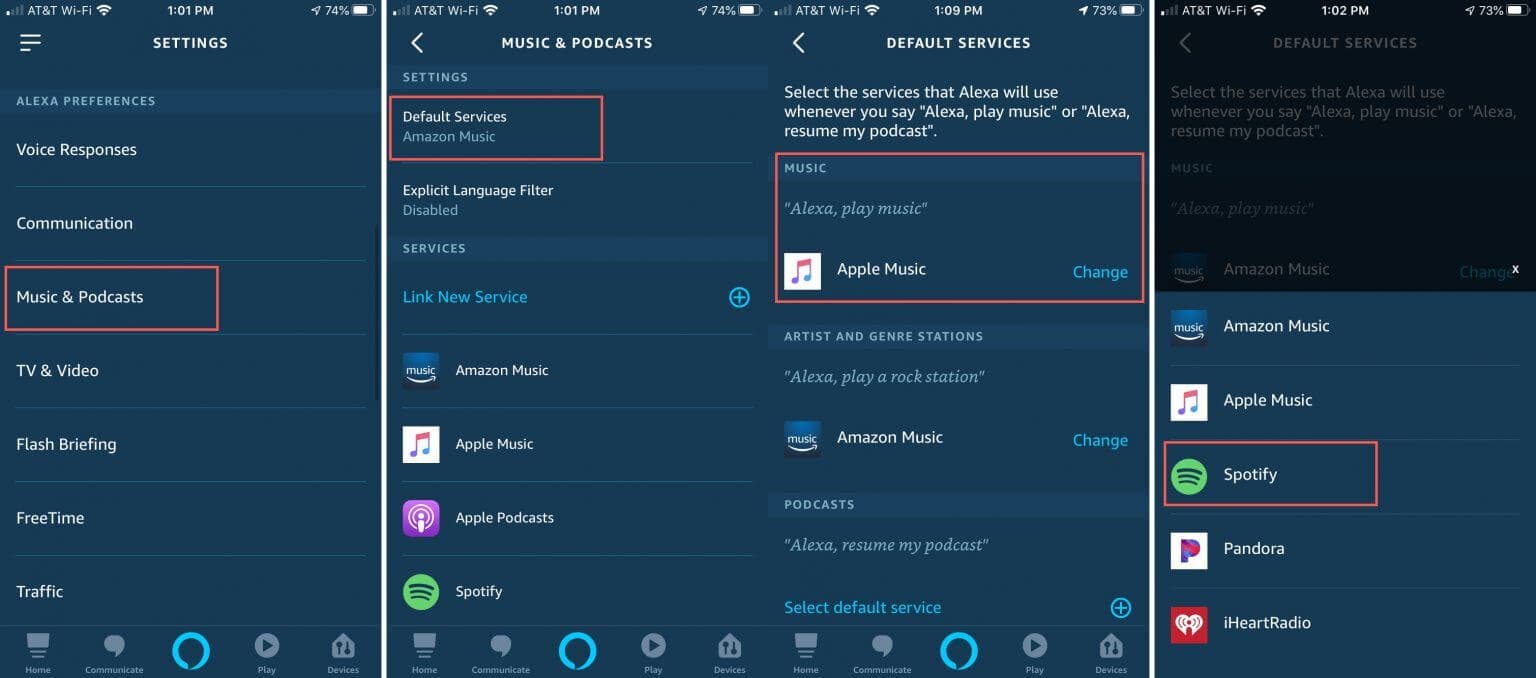
So einfach wie oben, sobald Sie Alexa befohlen haben, soll sie es verwenden Spotify als Musik-Streaming-Plattform, um den gewünschten Titel abzuspielen. Alexa hat viele erstaunliche Funktionen. Sie können sie nach den Informationen zum aktuellen Song fragen, der gerade gespielt wird. Und natürlich befehlen Sie ihr „Stopp“, „Pause“, „Lautstärke anpassen“ und mehr. Es ist auch erwähnenswert, dass Sie mit Alexa einrichten können Spotify Alarme. Lesen Sie auch: Wie einstellen Spotify als Alarm auf iPhone oder Android [2024]
Es ist in der Tat großartig herauszufinden, dass wir spielen können Spotify auf Alexa. Im nächsten Abschnitt teilen wir Bonusinformationen in Fällen, in denen Alexa nicht wie erwartet funktioniert Spotify.
Teil 3. Warum Alexa nicht spielt Spotify
Jetzt, da wir wissen, dass die Antwort auf diese Frage „Kannst du spielen Spotify auf Alexa?“ Frage ist ein „Ja“, wir genießen es jetzt sicherlich, unseren Favoriten zu streamen Spotify Songs über unsere Amazon-Geräte. Aber was ist, wenn Sie dabei auf ein Problem stoßen? Warum glaubst du, wird Alexa nicht plötzlich spielen? Spotify Lieder wie erwartet?
Es könnte tatsächlich eine Menge möglicher Gründe geben, warum Alexa nicht mit Ihnen spielt Spotify Favoriten, wie Sie es erwarten. Es könnte eine unbestätigte geben Spotify Anmeldestatus, der dies verursacht, könnte auch Ihr Echo-Gerät ein Problem sein, oder es könnten einige Cache- und App-Daten vorhanden sein, die gelöscht werden müssen, da diese möglicherweise die Ursache des Problems sind.
Sie können verschiedene allgemeine und grundlegende Korrekturen ausprobieren, um dieses Problem zu beheben.
- Versuchen Sie, den Namen des von Ihnen verwendeten Echo-Geräts zu überprüfen. Es wird empfohlen, unterschiedliche Namen zu verwenden, falls Sie viele Echo-Geräte zu Hause haben.
- Es wird auch empfohlen, sowohl Ihr Alexa-fähiges Gerät als auch Ihr Mobiltelefon neu zu starten.
- Stellen Sie sicher, dass Sie Alexa befehlen, den richtigen Namen des Songs oder der Wiedergabeliste abzuspielen, um Verwirrung zu vermeiden.
- Versuchen Sie es auszuschalten Spotifydie Shuffle-Funktion von .
- Deinstallieren Sie die Apps und installieren Sie sie erneut.
- Stellen Sie sicher, dass Sie erfolgreich eingerichtet haben Spotify als Standard-Musik-Streaming-Plattform von Alexa.
- Versuchen Sie, Ihre zu liken und erneut zu verlinken Spotify Konto mit Alexa.
- Überprüfen Sie, ob Sie noch eine aktive haben Spotify Premiumaccount.
- Sie können auch den Cache und die Daten auf beiden löschen Spotify und Alexa-Konten.
Abgesehen von diesen 9 grundlegenden Lösungen könnte es noch andere Möglichkeiten geben, die Sie ausprobieren, um das Problem zu lösen. Obwohl bestätigt, dass Sie spielen können Spotify bei Alexa wäre es total ärgerlich, wenn es plötzlich nicht wie erwartet funktioniert. Wenn Sie die beste Problemumgehung kennen möchten, um dies oder andere zu vermeiden Spotify Streaming-Probleme auftreten, dann lesen Sie, was der nächste Teil hat.
Teil 4. Wie man spielt Spotify auf Alexa ohne Premium
Wie Sie vielleicht auch gelesen haben, Streaming Spotify über Alexa wäre nur mit aktivem Premium möglich Spotify Abonnement. Kannst du spielen Spotify auf Alexa ohne Premium? Aber keine Sorge. Wenn Sie immer noch Ihre hören möchten Spotify Favoriten kostenlos auf Ihrem Amazon Echo-Gerät mit Alexa, Sie können das immer noch tun. Sie müssen nur die Songs herunterladen, die Sie lieben, indem Sie eine professionelle und vertrauenswürdige App wie diese verwenden TunesFun Spotify Music Converter.
Dieser TunesFun Spotify Music Converter kann beim Downloadvorgang hilfreich sein, da es über eine Funktion verfügt entfernt den DRM-Schutz von Spotify Lieder. Es ist auch in der Lage, die Tracks in Formate wie MP3 zu konvertieren, sodass sie auf jedem Gerät abspielbar sind, das Sie verwenden möchten. Auch das funktioniert schnell und stellt sicher, dass die 100 % Originalqualität der Tracks neben ihren wichtigen Informationen und ID-Tags erhalten bleibt.
Natürlich verfügt es auch über eine einfache und leicht zu bedienende Benutzeroberfläche. Wenn Sie während der Nutzung Fragen oder Bedenken haben, können Sie sich auch an das technische Supportteam wenden. Sie können auf die Schaltfläche unten klicken, um es jetzt kostenlos auszuprobieren!
Versuchen Sie es kostenlos Versuchen Sie es kostenlos
Hier ist eine einfache Anleitung, wie Sie dies verwenden können TunesFun Spotify Music Converter zu konvertieren und Laden Sie Ihre Favoriten herunter Spotify um sie endlich mit Alexas Hilfe auf Ihrem Amazon-Lautsprecher abzuspielen.
Schritt 1. Starten Sie nach der vollständigen Installation die TunesFun Spotify Music Converter auf Ihrem PC. Beginnen Sie mit Hinzufügen der Titel bearbeitet werden sollen – Drag & Drop funktioniert am schnellsten.

Schritt 2. Wähle ein Ausgabeformat Stellen Sie sicher, dass Sie einen Ausgabeordner sowie andere Parametereinstellungen einrichten.

Schritt 3. Tippen Sie auf die "Konvertieren alle”-Schaltfläche unten auf der Seite, sobald Sie die Einstellungen festgelegt haben. Die App startet dann den Vorgang. Der DRM-Entfernungsvorgang wird gleichzeitig auch von der App durchgeführt.

Sobald Sie die konvertierten Songs fertig haben, müssen Sie diese Songs jetzt nur noch in Ihr Amazon-Konto importieren. Nachdem Sie dies erfolgreich getan haben, können Sie diese Tracks einfach mit Ihrem Alexa-fähigen Gerät streamen und genießen!
Teil 5. Zusammenfassung
Sicherlich kannst du das spielen Spotify auf Alexa?“ Frage ist an dieser Stelle keine Frage mehr für Sie. Wir teilen Ihnen gerne mit, wie Sie eine Verbindung herstellen und einrichten können Spotify mit Alexa und genießen Sie es endlich, sie zu hören. Falls Sie Probleme beim Streamen haben, oder Sie eine kostenlose haben Spotify Konto, wissen Sie immer, dass der beste Weg für Sie, ein großartiges Musik-Streaming-Erlebnis zu haben, darin besteht, die Songs über Apps wie diese herunterzuladen TunesFun Spotify Music Converter.
Hinterlassen Sie uns eine Nachricht